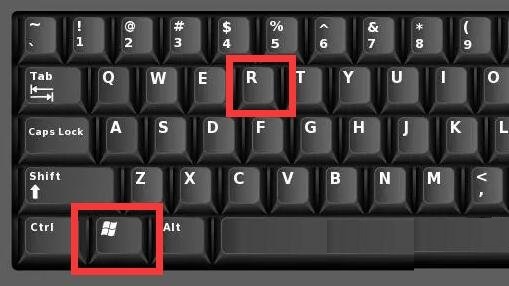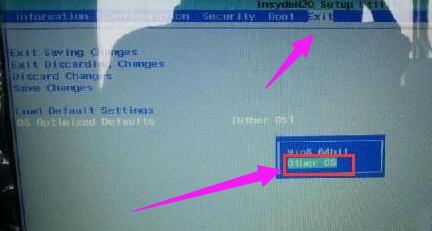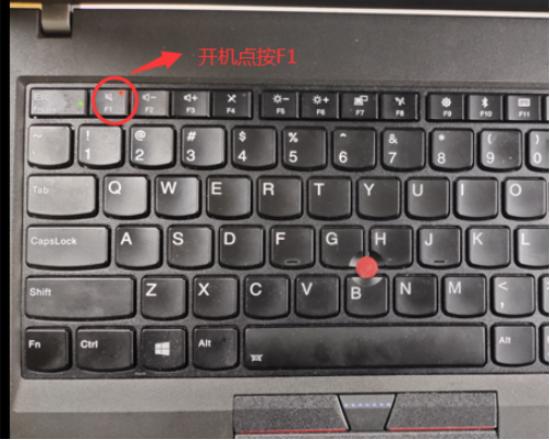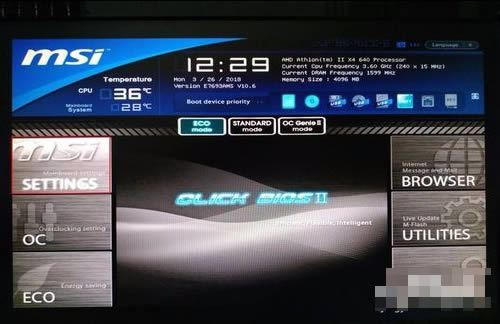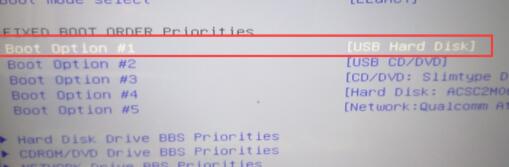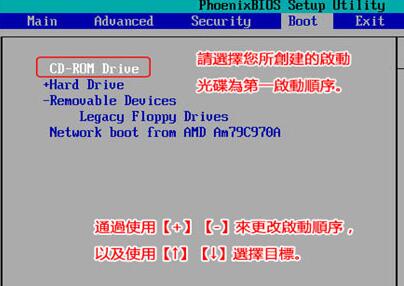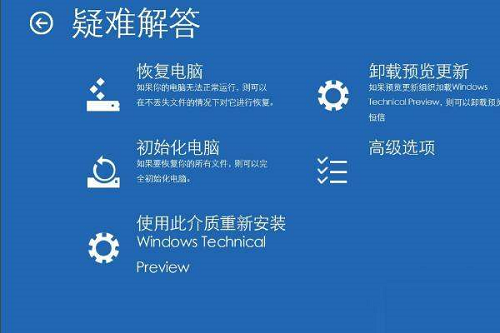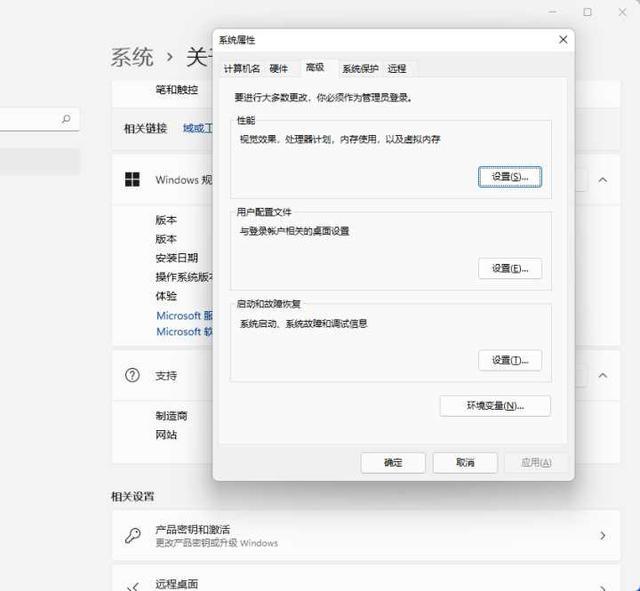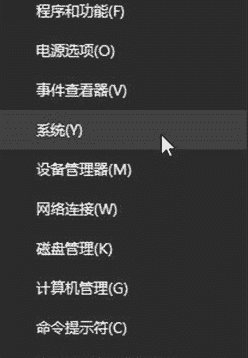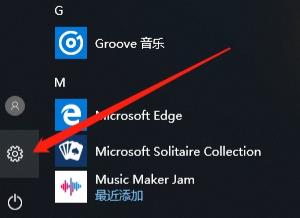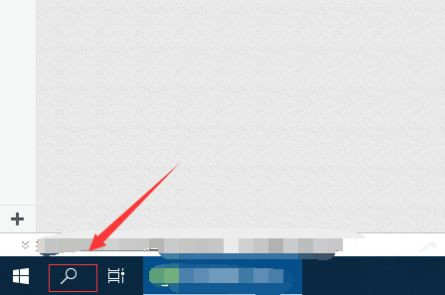最近有小伙伴咨询边肖win11相机开黑屏。下面为大家带来win11相机黑屏打开的解决方案,有需要的朋友可以过来了解一下。
win11摄像头打开黑屏怎么办?
方法一
1.按下win键,在弹出的界面中选择“所有应用程序”。
:  2.进入新界面后,点击‘设置’选项。
2.进入新界面后,点击‘设置’选项。
: 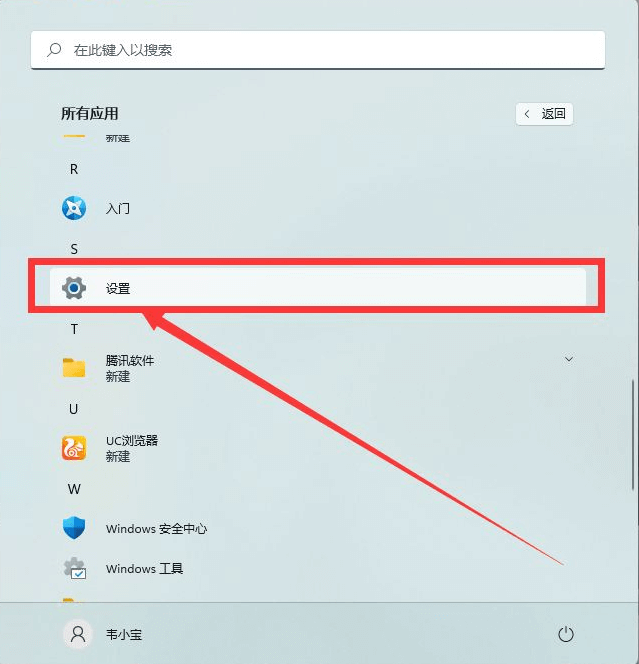 3.点击界面中的“隐私和安全”。
3.点击界面中的“隐私和安全”。
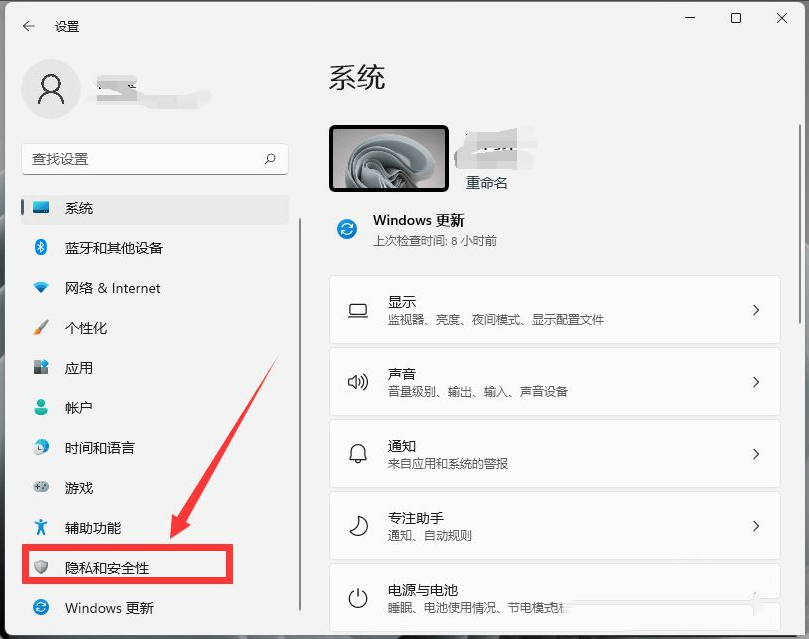 4,然后在应用权限下找到‘相机’。
4,然后在应用权限下找到‘相机’。
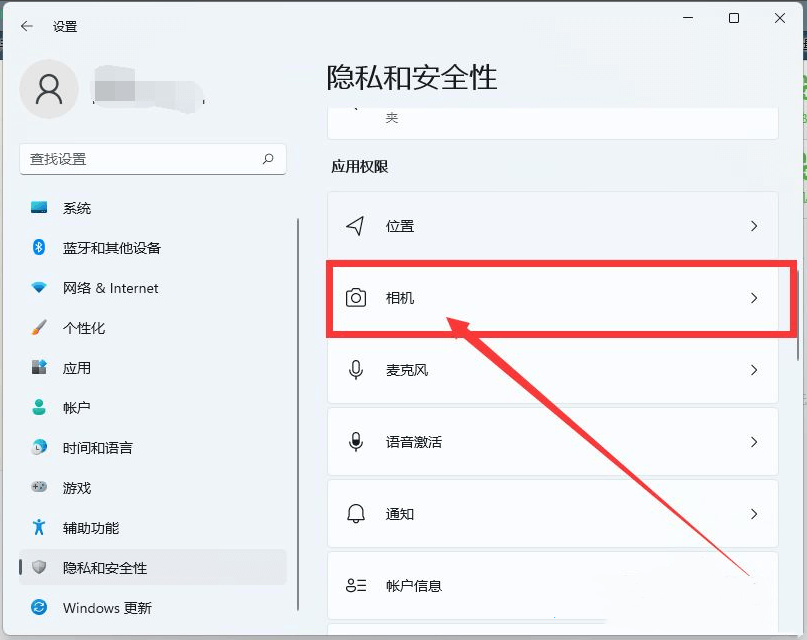 5,最后找到‘摄像头接入’选项,然后打开右边的开关按钮。
5,最后找到‘摄像头接入’选项,然后打开右边的开关按钮。
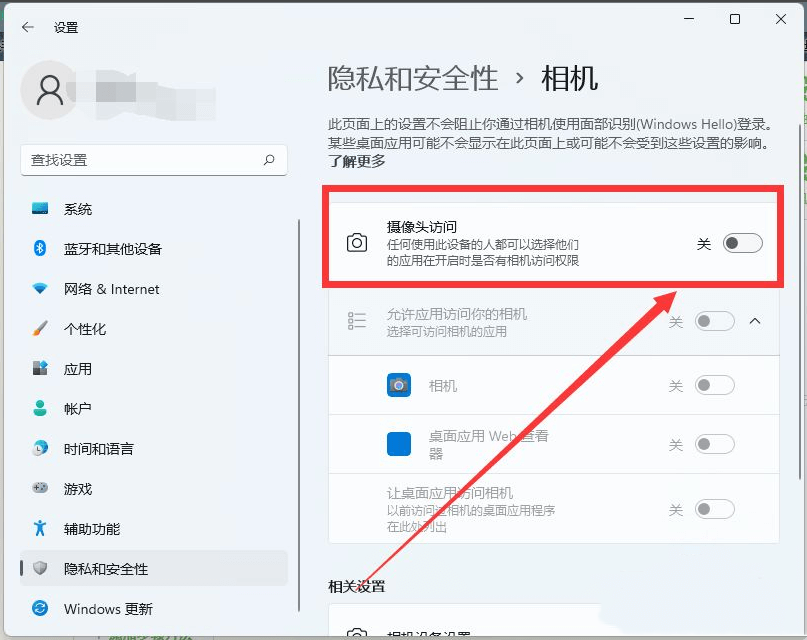 方法2:
方法2:
1.快捷键“win i”打开设置窗口,并单击“Windows Update”选项。
: 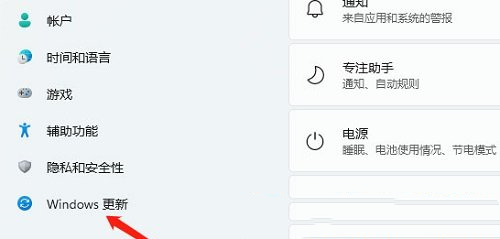 2.在“更多选项”下找到“高级选项”。
2.在“更多选项”下找到“高级选项”。
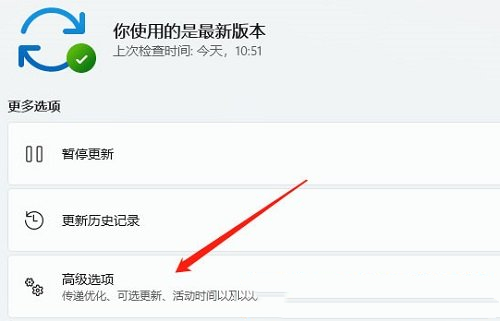 3,然后选择“其他选项”下的“可选更新”。
3,然后选择“其他选项”下的“可选更新”。
:  4.单击“驱动程序更新”选项,更新到最新版本以解决问题。
4.单击“驱动程序更新”选项,更新到最新版本以解决问题。
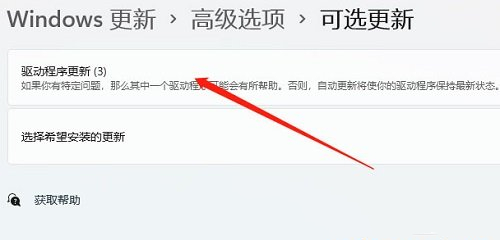
未经允许不得转载:探秘猎奇网 » windows10摄像头打开是黑屏(window10摄像头打开黑屏)

 探秘猎奇网
探秘猎奇网 百度网盘下载的文件在哪?用这两种方法教大家找
百度网盘下载的文件在哪?用这两种方法教大家找 win10系统重装后无法启动怎么办_小白一键重装系统官网(window10重装后无法启动)
win10系统重装后无法启动怎么办_小白一键重装系统官网(window10重装后无法启动) 曝大S汪小菲办婚礼前曾小产?对于这件事大家怎么看的呢
曝大S汪小菲办婚礼前曾小产?对于这件事大家怎么看的呢 商务部部长王文涛会见美国商务部长,发生什么情况呢
商务部部长王文涛会见美国商务部长,发生什么情况呢 高清录播服务器有什么作用和功能呢?高兴录播服务器应该怎么用?
高清录播服务器有什么作用和功能呢?高兴录播服务器应该怎么用? 青海湖在哪个省哪个市,中国最美的十大秘境”之一
青海湖在哪个省哪个市,中国最美的十大秘境”之一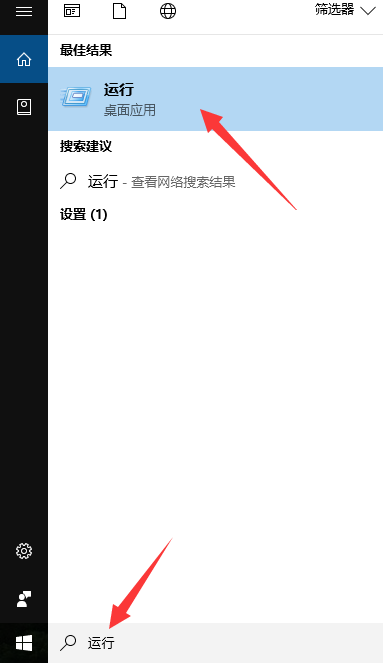 手机如何连接win10自带远程桌面(win10如何设置远程桌面连接)
手机如何连接win10自带远程桌面(win10如何设置远程桌面连接) 虾煮几分钟就熟了,怎么煮才好吃呢
虾煮几分钟就熟了,怎么煮才好吃呢